写在前面:这个tips只在IC61下测试过。
在组内做项目的童鞋有可能会遇到这样一种情况,一打开Cadence的Library Manager,发现左边有好几十个lib。除了厂商提供的各种工艺库外,还有自己design的库,有时候还要调用其他人的库。就像下图所示:
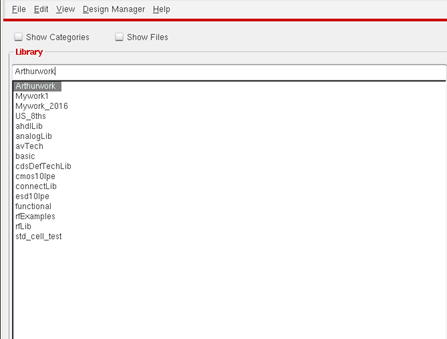
这样的默认样式不仅看起来不够美观,而且管理起来也令人头疼。作为一个追求美学的攻城狮,这简直不可接受。其实在Cadence里,Library manager就有这样的功能。
点击library manager上方的view选项,有一项是Display options:
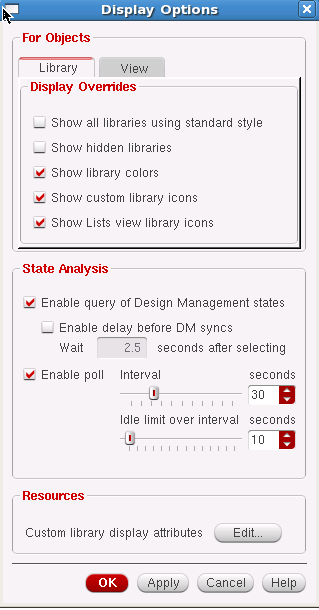
然后选择Custom library display attributes 后面的Edit按钮,会弹出一个Display Settings的窗口。在这个窗口里,现在只有一个Invisible的标签
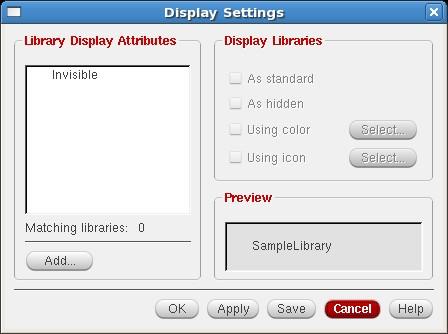
点击那个add按钮,新建一个自己的分类。这里我输入的是Techref,用来放置工艺库。然后在右边可以选择颜色和图标,这里我将工艺库设为红色,用一个mos作为图标,如下图所示:
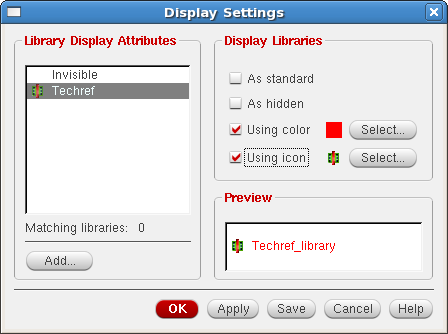
然后去工作目录下,打开cds.lib文件,输入:
ASSIGN analogLib DISPLAY Techref
ASSIGN basic DISPLAY Techref
ASSIGN functional DISPLAY Techref
…
把你想列入工艺库的都ASSIGN成Techref的分类,然后重新开启library manager。看现在的工艺库是不是都变成了红色名字,而且前面还有图标。

有人说,这样看起来还是很乱,能不能进一步分类呢?当然可以啦。
我们再新建一个库叫: TechLib,然后把它的Display也assign 成Techref:
ASSIGN TechLib DISPLAY Techref
再加入一行代码:
ASSIGN TechLib COMBINE US_8ths ahdlLib analogLib …然后刷新一下,这样可以看到出现了一个二级目录TechLib。这样是不是更清晰了呢。
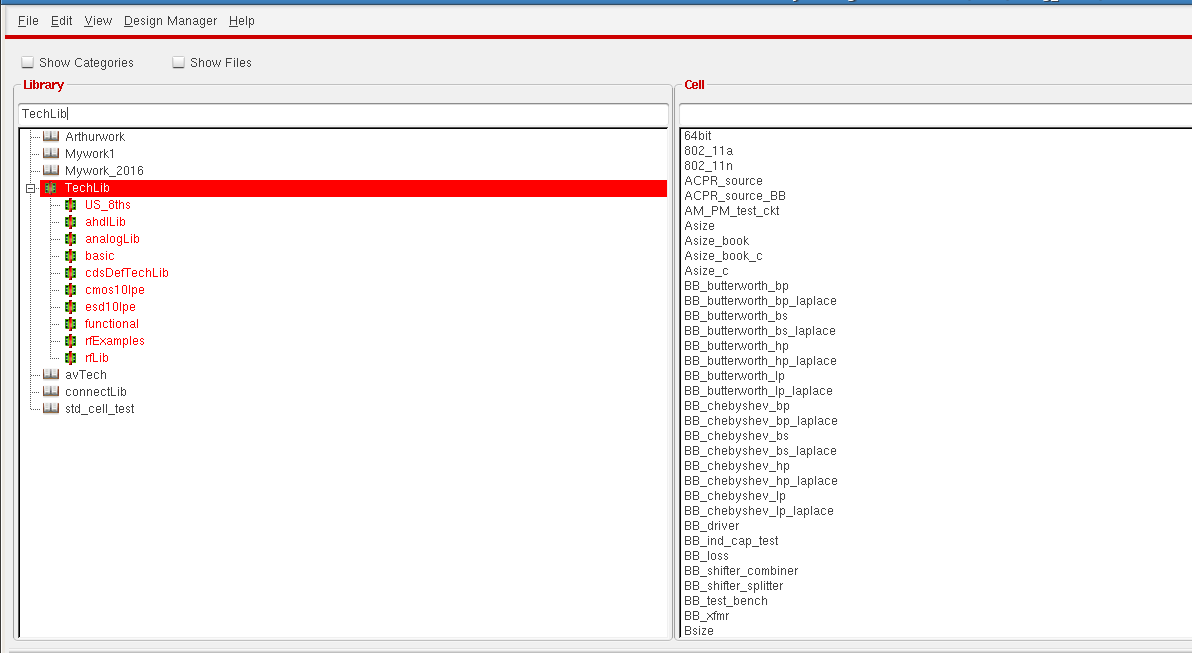
这样,我们就可以给不同类型的lib分类啦,
免责声明:本文系网络转载或改编,未找到原创作者,版权归原作者所有。如涉及版权,请联系删